So fügen Sie Android TV mehr Speicherplatz hinzu
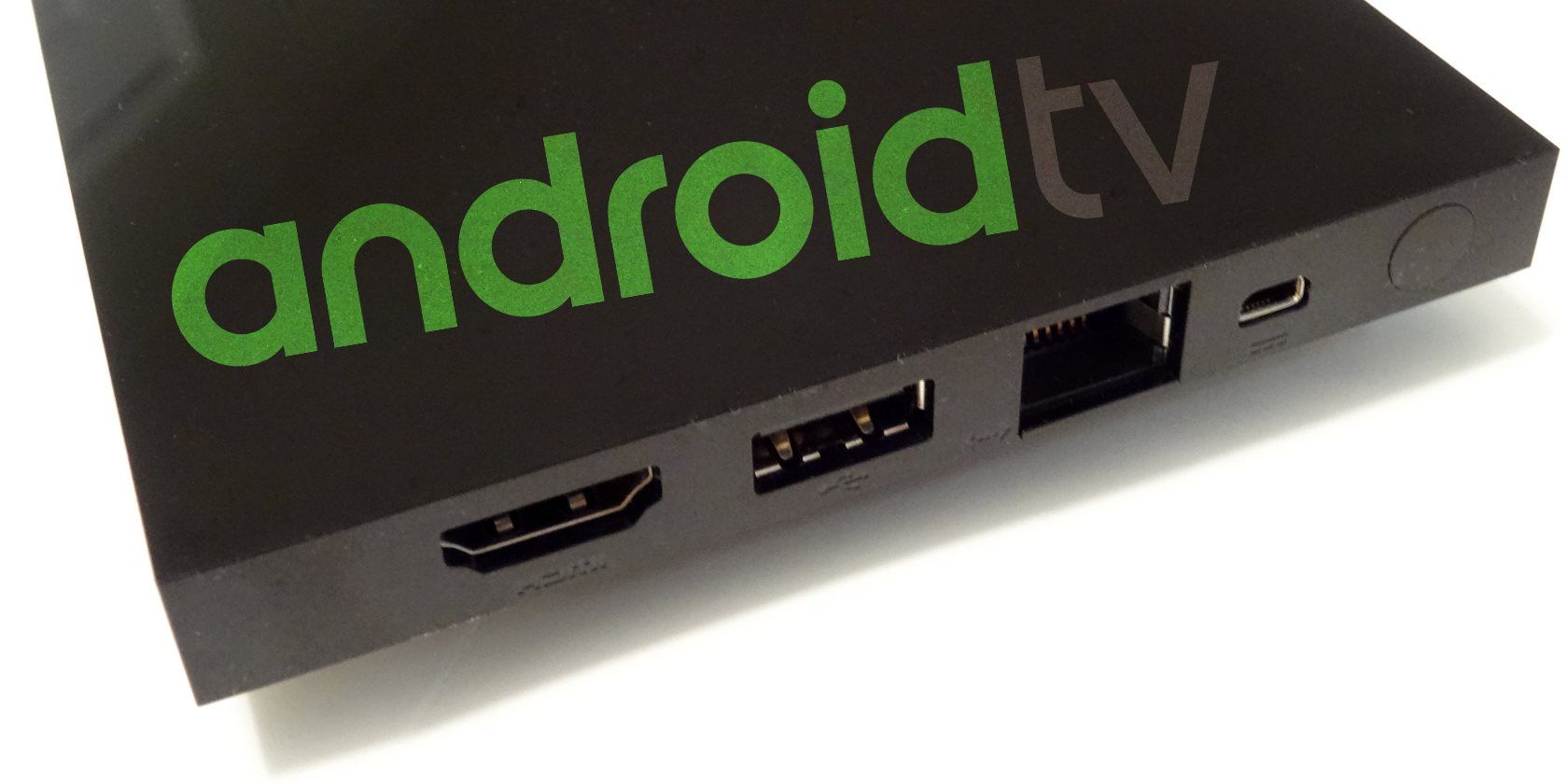
Nicht alle Android-TV-Boxen sind gleich. Einige haben eine dreistellige Menge an internem Speicher, während andere möglicherweise nicht mehr als eine einstellige Menge haben.
Wenn Sie Ihrem Android TV-Gerät einen Speicherschub geben müssen, lesen Sie weiter. So erhöhen Sie den Speicherplatz auf Android TV.
Sie können Ihren Android TV-Speicher auf zwei Arten erhöhen:
- Indem Sie sich auf die Optimierung des internen Speicherplatzes konzentrieren.
- Durch Hinzufügen von mehr externem Speicher.
Löschen Sie nicht verwendete Apps und Spiele
Der einfachste Weg, den verfügbaren internen Speicher auf Android TV zu erhöhen, besteht darin, Apps und Spiele zu entfernen, die Speicherplatz beanspruchen.
Wenn auf Ihrem Gerät das Standard-Android-TV-Betriebssystem ausgeführt wird, können Sie diese Anweisungen befolgen, um Inhalte zu löschen, die Sie nicht mehr benötigen oder möchten:
- Schalten Sie Ihr Android TV-Gerät ein und warten Sie, bis der Startbildschirm angezeigt wird.
- Navigieren Sie zum Menü Einstellungen (Zahnradsymbol).
- Scrollen Sie zum Unterabschnitt Allgemeine Einstellungen und wählen Sie Apps .
- Wählen Sie Alle Apps anzeigen .
- Eine Liste aller Apps auf Ihrem Gerät wird angezeigt. Markieren Sie die App, die Sie entfernen möchten, und wählen Sie sie aus.
- Gehen Sie im folgenden Bildschirm zu Deinstallieren> OK .
Stellen Sie sicher, dass Sie nur Apps entfernen, die im Abschnitt Installierte Apps aufgeführt sind . Das Entfernen von System-Apps kann dazu führen, dass Ihr Gerät nicht mehr funktioniert.
Denken Sie auch daran, dass Sie vorinstallierte Apps wie Google Play Games nicht entfernen können. Sie können sie nur deaktivieren. Durch Deaktivieren einer App wird sie in den verschiedenen Menüs und Listen Ihres Geräts ausgeblendet, der zugehörige Speicher wird jedoch nicht freigegeben.
Android TV: Externer Speicher
Unter der Haube unterstützt Android TV jede Form von externem FAT-Speicher (File Allocation Table), einschließlich USB-Flash-Laufwerken, externen Festplatten und SD-Karten.
In der Praxis hängt es jedoch vom Gerät selbst ab, welche Arten von externem Speicher Sie verwenden können. Nicht alle Android TV-Sticks / Boxen verfügen über die erforderlichen Anschlüsse.
Stellen Sie sicher, dass Sie überprüfen, über welche Anschlüsse Ihr Gerät verfügt, bevor Sie entscheiden, welche Art von Android TV-Speicher Sie verwenden möchten. Möglicherweise können Sie einen Adapter oder Dongle verwenden, um verfügbare Ports in den gewünschten Typ zu konvertieren.
Interner Speicher vs. Wechselspeicher
Etwas verwirrend ist, dass externer Speicher auf Android TV entweder als interner Speicher oder als Wechselspeicher formatiert werden kann.
Es gibt einige wesentliche Unterschiede. Insbesondere betrachtet das Android TV-Betriebssystem jeden externen Speicher, der als interner Speicher formatiert wurde, als Teil des internen Speichers des Geräts.
Das bedeutet, dass Sie damit Apps und Spiele speichern können, den Speicher jedoch nicht entfernen und auf anderen Geräten verwenden können. Wenn Sie externen Speicher entfernen, der als interner Speicher übernommen wurde, funktionieren Apps oder Spiele, die darauf basieren – entweder für Systemdateien oder gespeicherte Spiele usw. – nicht mehr.
Wenn Sie externen Android TV-Speicher als Wechseldatenträger formatieren, können Sie alternativ nicht über Apps und Spiele wechseln, sondern den Speicher von Android TV auswerfen und mit anderen Geräten verwenden. Dies hat keine Auswirkungen auf Apps auf Ihrem Android TV-System.
Die entfernbare Methode ist nützlich, wenn Sie viele Apps von der Seite laden und häufig auf APK-Dateien zugreifen müssen oder wenn Sie Fotos oder Videos auf Ihre Android TV-Box verschieben möchten, um sie auf Ihrem Fernsehbildschirm anzuzeigen.
So richten Sie den internen Speicher von Android TV ein
Wenn Sie Ihr externes Speichergerät als Wechselspeicher verwenden möchten, müssen Sie nichts tun – schließen Sie es einfach an und werfen Sie es nach Bedarf aus.
Wenn Sie jedoch ein externes Speicherlaufwerk als internen Android TV-Speicher verwenden möchten, müssen Sie einige Schritte ausführen.
- Stellen Sie sicher, dass Sie das externe Laufwerk an Ihre Android TV-Box angeschlossen und bei Bedarf eingeschaltet haben.
- Öffnen Sie das Menü Android TV- Einstellungen .
- Scrollen Sie nach unten zu Geräteeinstellungen und drücken Sie die Auswahltaste auf Ihrer Fernbedienung.
- Wählen Sie im nächsten Menü Speicher .
- Suchen Sie den Namen des externen Speicherlaufwerks, das Sie gerade mit Ihrem Android TV-Gerät verbunden haben, und drücken Sie Auswahl .
- Wählen Sie Als internen Speicher einrichten und drücken Sie Wählen .
- Warten Sie, bis der Vorgang abgeschlossen ist.
Bei den meisten Android TV-Geräten können Sie nur ein externes Laufwerk als internen Speicher formatieren, selbst wenn mehrere USB- / SD-Kartenanschlüsse an Ihrer Box vorhanden sind.
( Hinweis: Theoretisch sollte Ihr Android TV-Gerät den Speicher beim ersten Anschließen erkennen. In diesem Fall können Sie die ersten vier oben aufgeführten Schritte überspringen.)
Sobald Sie Ihren übernommenen internen Speicher eingerichtet haben, können Sie Apps und Spiele auf das neue Laufwerk verschieben.
Gehen Sie dazu zu Einstellungen> Allgemeine Einstellungen> Apps> [App-Name]> Verwendeter Speicher und wählen Sie den gewünschten neuen Speicherort aus der Liste aus.
Beachten Sie, dass einige Apps nicht in den übernommenen externen Speicher verschoben werden können. Dies hängt ausschließlich davon ab, wie der Entwickler die App codiert hat. Als Benutzer können Sie nur den Entwickler einer App direkt kontaktieren.
Einige Smart-TV-Hersteller wie Sony, Philips, Sharp und Hisense verwenden das Android TV-Betriebssystem, um integrierte Smart-Funktionen bereitzustellen.
Wenn beispielsweise Ihr Philips TV-Speicherplatz niedrig ist, können Sie dieselben Schritte ausführen, die wir bereits beschrieben haben, um zusätzlichen externen Speicher als internen Speicher hinzuzufügen (vorausgesetzt, Sie haben einen freien USB-Anschluss).
Wenn Ihr Smart-TV kein Android-TV verwendet (wie dies beispielsweise bei Samsung nicht der Fall ist), müssen Sie sich auf die Literatur des Herstellers beziehen, um weitere Informationen zu erhalten.
Wenn Sie den Weg des Wechselspeichers eingeschlagen haben, empfehlen wir die Installation eines der zuverlässigen Datei-Explorer für Android TV . Im Google Play Store stehen mehrere Android TV-Dateimanager zur Verfügung.
Das Android TV-Betriebssystem wird nicht mit einem integrierten Datei-Explorer geliefert. Wenn Sie also keinen installieren, können Sie nicht auf Ihre APK-Dateien und andere Inhalte zugreifen und diese übertragen.
Wenn Sie diesen Artikel von Anfang bis Ende durchgelesen haben, sollten Sie jetzt alles wissen, was Sie über den Speicherplatz von Android TV wissen müssen. Einschließlich des Hinzufügens von mehr Speicher.
Mit Android TV können Sie jedoch noch viel mehr tun. Versuchen Sie zunächst, Android TV weitere Apps hinzuzufügen.
